-
PLUS
Mobil förutsäger mobilåret 2026 (del 2): Mobiltillverkarnas framtidsutsikter
-
PLUS
Krönika: Konsumentverket får städa när 2g och 3g stänger ner
-
PLUS
Krönika: Det här behöver Samsung göra för att lyckas 2026
-
PLUS
Så länge håller en mobil, snabbladdningens effekt och mer – Mobil svarar
-
PLUS
Krönika: Tre mobilhändelser som blir mina höjdpunkter 2026
-
PLUS
Mobil förutsäger mobilåret 2026 (del 1)
-
PLUS
Årets bästa produkter och viktigaste händelser – Mobil sammanfattar 2025
-
PLUS
Krönika: Okej, men hur agerar mobiloperatörerna i kaoset?
-
PLUS
Mobil svarar om telefonerna som blockeras i 2G- och 3G-nedstängningen
-
PLUS
PTS bär skulden när mobiler spärras med kort varsel
Kan en Androidplatta ersätta en dator?
Samsung Galaxy Tab S8 Ultra som dator – Vi har testat
Samsung hävdar att deras Galaxy Tab S8 Ultra tillsammans med tangentbord blir ett smidigare alternativ till dator. Vi har testat att jobba på Androidplattan.
En surfplatta kombinerar ett operativsystem som från början gjorts för mobiler, med en stor skärm. Argumentet för surfplattan har hela tiden varit att den ska kunna ersätta datorn för många funktioner. För att just surfa, eller för den delen titta på film eller läsa e-post eller andra dokument är det givetvis sant. För andra uppgifter, särskilt mer arbetsrelaterade som att redigera text och bild, har surfplattorna ofta hållit mer än de lovat.
Samtidigt har vi kommit långt sedan den första Ipad introducerades. Skärmarna har blivit större och operativsystemen mer sofistikerade. I synnerhet på Androidsidan har många surfplattor ett mer datorlikt användargränssnitt som alternativ, till exempel Samsungs Dex-läge.
När Samsung släppte Galaxy Tab S8 Ultra, en surfplatta med 14,6-tumsskärm och en vikt på över 700 gram, tog man åter upp argumentet att plattan kan ersätta en dator om man använder den tillsammans med ett tangentbordslock. Ja man får väl nästan säga att den nästan måste kunna det för att motivera en prislapp på minst 13500 kronor, plus ytterligare 3700 kronor för tangentbordslocket. Man får rätt mycket laptop för 17 000 kronor, så vi beslöt oss för att testa påståendet på allvar. Under ett par dagar använde jag Samsung Galaxy Tab S8 Ultra som mitt huvudsakliga arbetsverktyg.
Inte så lätt
Till att börja med kan vi konstatera att Samsungs argument att surfplattan väger hälften av en motsvarande laptop faller så fort man använder tangentbordsskalet. Själva plattan väger visserligen i det utförande jag har bara 728 gram, men med stativ och tangentbord väger plattan plötsligt nästan dubbelt så mycket, 1392 gram stannar vågen på. Min 15-tums laptop väger bara 145 gram mer, och Samsungs egen Galaxy Book 2 Pro väger flera hekto mindre.

Det är i alla fall ett riktigt bra tangentbord, med stora sköna tangenter, en riktigt stor pekplatta med bra precision, och upplysta tangenter om du behöver jobba i sämre ljus. Jag föredrar att använda mus framför pekplatta och gräver fram en minst tio år gammal bluetooth-mus ur en gammal låda. Den visar sig ansluta utan minsta problem och fungerar sedan helt felfritt.
Spontant blir känslan förvånansvärt datorlik. Konstruktionen påminner om en Microsoft Surface Pro, med ett ställbart stativ på baksidan som kan justeras steglöst och ett tunt tangentbord. Till skillnad från på Surface Pro kan tangentbordet inte klicka fast magnetiskt strax under skärmen vilket gör det lite vingligare att ha plattan i knät. Det känns också som att stativet är lite för lågt och det händer att plattan tippar över och lägger sig i knät när jag använder den.

Skärmen är förstås fantastisk, med sin oledtyp och 120 hertz bilduppdatering. I mitt jobb behöver jag inte en fantastisk skärm, men om jag ska sitta utomhus märker jag verkligen skillnaden i ljusstyrka och kontrast.
En klar fördel till Samsung Galaxy Tab S8 Ultra jämfört med min dator är batteritiden. Batteriet när jag kör plattan i Dex-läge räcker i stort sett en arbetsdag, när jag på min vanliga dator normalt får nöja mig med en halv dag. Laddsladdar till USB C är ofta rätt korta, men här har Samsung tänkt till, och även om det inte följer med någon laddare till Samsung Galaxy Tab S8 Ultra så får man med en extra lång USB C-sladd. Det gör det betydligt lättare att jobba samtidigt som plattan är inkopplad till en laddare.
Prestandan är svår att jämföra mellan min dator och surfplattan. De prestandatester som fungerar på bägge plattformarna ger vitt skilda uppgifter om hur enheterna förhåller sig till varandra, och då har vi inte tagit med att själva operativsystemen har olika systemkrav. Jag kan bara konstatera att Samsung Galaxy Tab S8 för mina arbetsuppgifter aldrig känns det minsta långsam. Ett plus här är förstås att surfplattan är helt fläktlös, även om det finns många laptops som är fläktlösa eller väldigt tysta även de.
Själva ergonomin håller alltså hög klass, men det viktiga är ju hur det går att lösa arbetsuppgifterna, och det styrs mer av operativsystemet och dess program.
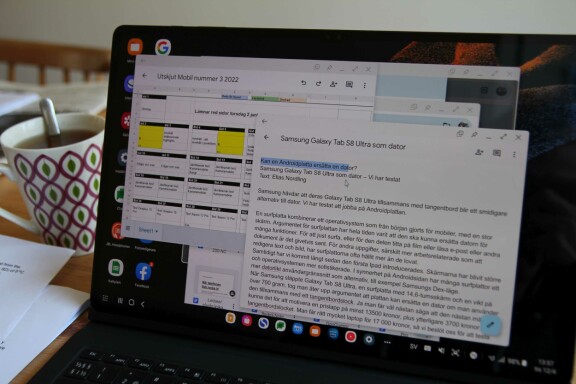
Skriva går bra
Jag börjar med att skriva en artikel. Jag arbetar normalt sett i Google Docs, som på datorn är en flik i webbläsaren men här är en app. Jag har ofta flera dokument öppna samtidigt vilket kan vara ett problem i Android, men visar sig fungera utmärkt i Samsungs Dex-läge. Här kan jag ha flera dokument öppna samtidigt, varje dokument ligger i ett eget fönster som jag lätt kan bläddra mellan via aktivitetslisten i botten. Över huvud taget är det en imponerande datorlik arbetsmiljö Dex levererar – för det mesta. Klippa och klistra mellan dokumenten fungerar bra, även om jag får använda subtilt annorlunda handgrepp på plattan än på datorn. Att markera text med muspekaren till exempel fungerar inte alltid i Docs. Det enda jag verkligen saknar är möjligheten att se antal tecken i texten medan jag jobbar. Även att jobba i Word-dokument fungerar smidigt och på ungefär samma sätt. Det finns lite färre inställningar att välja mellan, men jag behöver inte göra någon avancerad layout av mina Word-dokument i mitt arbete. Dex-läget är verkligen avgörande för att jag ska känna att Samsung Galaxy Tab S8 Ultra kan matcha en dator i användarupplevelse.
Jag reagerar på att texten visas rätt liten på skärmen i Dex-läget. Man har surfplattan längre från sig när man använder tangentbord än när man bara håller i den. Jag hittar enkelt en inställning för att justera inzoomningsgraden i Dex-läget. Det fungerar i de flesta men inte alla appar, och i Google Sheets får jag leva med att kalkylark-cellerna är pyttesmå på skärmen.
Här någonstans börjar det märkas att Dex-läget inte är en standardiserad del av Android. Samsung varnar för att inte alla appar fungerar korrekt i Dex-läget, men så pass många gör det att jag till slut väntar mig att allt ska göra det.
När jag ska koppla ett headset till plattan råkar jag ut för strul. Google Fast Pair-rutan lägger sig på skärmen och går inte att få bort. Jag får dålig respons och till slut hänger sig Bluetooth-menyn. Det visar sig att den delen av systemet fungerar dåligt i Dex-läget, och när jag kör i vanliga surfplatteläget går anslutningen bra. Att växla tar dock en liten stund så det är något jag helst slipper göra. JBL:s app till headsetet kan inte köras alls i Dex-läget. En annan app som visar sig inte alls fungera i Dex-läget är den jag använder för att öppna min lösenordsfil som använder Open Source-formatet Keepass. Eftersom det bara är ett kort lösenord som jag kan mata in manuellt tar jag till mobilen här.
En del saker blir å andra sidan smidigare av att jag jobbar på en surfplatta. Ett exempel är Google Maps som blir väldigt mycket snabbare och trevligare att köra än när jag öppnar det i en webbläsarflik på datorn.
Sedan ska jag publicera artikeln på webben. Jag använder Chrome, men det finns förstås alternativ, dels Samsungs webbläsare, dels tredjepartswebbläsare som man kan ladda ner från Play Store. Upplevelsen av Chrome på plattan är i alla fall i stort sett jämförbar med på datorn, även om jag saknar en del inställningar som (återigen) möjligheten att zooma in webbsidor för lite större text.
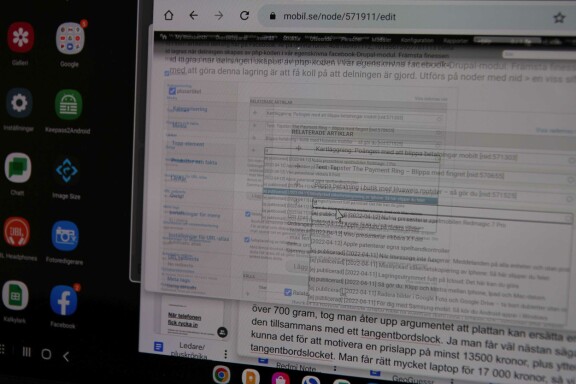
Jag råkar också ut för en bugg där en flervalsmeny får förstoringsgraden på hela webbläsarfönstret att fladdra och det blir omöjligt att välja menyalternativ. Buggen visar sig varken vara Dex-lägets eller Samsungs fel utan är kopplad till Chrome med muspekare, och lösningen på problemet blir att helt enkelt använda pekskärmen istället för muspekaren. Det är inte enda gången det känns bekvämare att använda skärmen än muspekaren, men det blir aldrig naturligt för mig att växla mellan att peka på skärm och att använda pekplattan eller musen.
Bilder… inte så bra
Nästa steg är att lägga till bilder till artikeln. Det är här det skär sig på allvar mellan mig och Galaxy Tab S8 Ultra. Bildhanteringen innebär att jag går igenom bilder som är sparade i molnet, ändrar upplösning och eventuellt beskär dem, och sedan laddar upp dem till webbsidan. De exakta detaljerna i arbetsflödet är egentligen inte viktigt, jag är beredd att kompromissa med till exempel val av tjänster och program bara jag hittar ett fungerande arbetssätt för att lösa uppgiften.
Jag löser uppgiften, men bara nätt och jämt, och inte på ett sätt som jag skulle stå ut med att behöva göra dagligen.
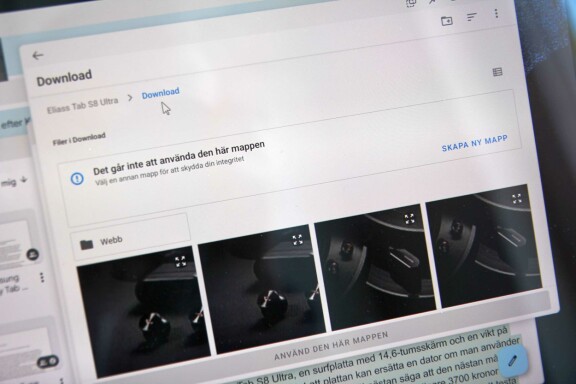
För det första har vi själva molnlagringen. På datorn har jag en mapp med filer som är synkroniserade mot molnet, och allt jag gör i mappen avspeglas i molnlagringen. I Android är själva konceptet med mappar för filer styvmoderligt behandlat (men, det ska sägas, inte lika illa som i Ipad OS), vilket blir ett problem jag ständigt försöker jobba mig runt. Jag börjar till exempel med att spara mappen med bilder i offlineläge. Det visar sig inte ha något värde, för visserligen kan filhanteraren hitta mina molnlagrade bilder, men inte att de är sparade lokalt, utan den sätter igång att ladda ner dem igen på egen hand.
Förresten visar sig själva filhanteraren också vara ett villospår, för det viktiga är vad bildredigeringsapparna klarar, och här stöter jag på ytterligare problem med filhanteringen. Oavsett om jag väljer Samsungs galleri-app eller Google Foto, som är de två förinstallerade alternativen för bildredigering, så hämtar de sina bilder från “galleriet”, och eftersom den mapp där jag vill ha mina bilder inte räknas som en del av galleriet måste jag spara över bilderna till någonstans där bildanteringsapparna kan hitta dem. Här någonstans havererar hela idén med att jag har bilderna i en mapp som är synkad mot molnet.
Hursomhelst kan jag inte använda varken Google Foto eller Samsungs Galleri-app, för ingen av dem har funktionen att ändra upplösning på bilderna, och jag är hänvisad till tredjepartsappar. Jag hittar ett par som kan just skala om bilderna men då tillkommer problem med dåligt användargränssnitt, buggar och appar som inte fungerar som de ska i Dex-gränssnittet. Det blir en frustrerande röra av trial and error, mest error, utan riktigt lyckligt slut. Ytterligare en sida av Androids filhantering är att man inte är intresserad av versionshantering av bilder. När jag reducerar upplösningen och beskär en bild vill jag behålla originalet, och det bästa sättet att hålla ordning på olika versioner är såklart filnamnen. Men ingen av bildapparna jag hittar visar ens filnamnen när jag ska välja bilder att jobba med, jag får bara upp miniatyrer, som naturligtvis inte säger om bilden är 3000 eller 12000 pixel på bredden.
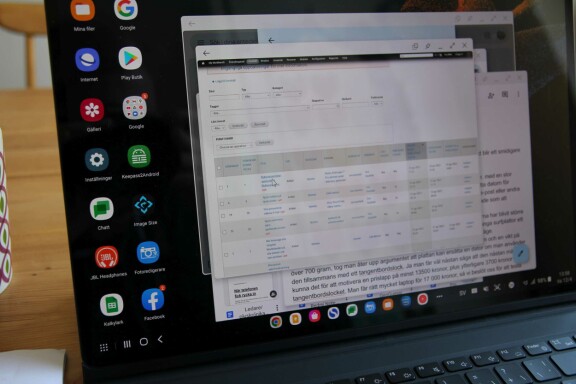
Jag lyckas med mycket möda få till fem bilder som jag kan lägga till artikeln (även bilduppladdningen i Chrome till Android visar sig strula). Den sjätte bilden blir skadad i hanteringen och måste kasseras. Originalen ligger kvar i molnlagringen men kopiorna förblir osynkade i en skräpmapp på plattan. Ett arbetsmoment som tar mig någon minut på datorn har tagit mig säkert 20 minuter, oräknat misslyckade försök att lösa uppgiften.
Jag provar lite andra uppgifter och inser att bildhantering verkligen inte är Androids starka sida. Till och med något så enkelt som att lägga upp en bild på Facebook blir svårare av att bilder måste ligga i galleriet för att hittas. Jag har inte provat att göra till exempel en presentation från scratch, men det borde uppstå liknande problem med bild- och filhantering där.
Min nästa planerade arbetsuppgift är att bedöma kameran på en mobil jag testar genom att jämföra bilder tagna med mobilen och en annan referensmobil på samma motiv. Samsung Galaxy Tab S8 Ultras utmärkta skärm skulle komma väl till pass här. Men eftersom arbetsuppgiften involverar att jag döper om och håller reda på nästan likadana bilder genom deras filnamn, kollar exif-informationen på bilderna och zoomar in i fasta steg med bilderna sida vid sida för att jämföra detaljåtergivningen fegar jag ur. Jag pallar helt enkelt inte att göra detta på en surfplatta istället för på datorn.
Så nej, Samsung, er Galaxy Tab S8 Ultra ersätter inte en dator. I alla fall inte för mig eller för någon som behöver hålla på med bildflöde eller filhantering. För enklare arbetsuppgifter än så fungerar den men då är å andra sidan 17 000 kronor alldeles för dyrt.
























